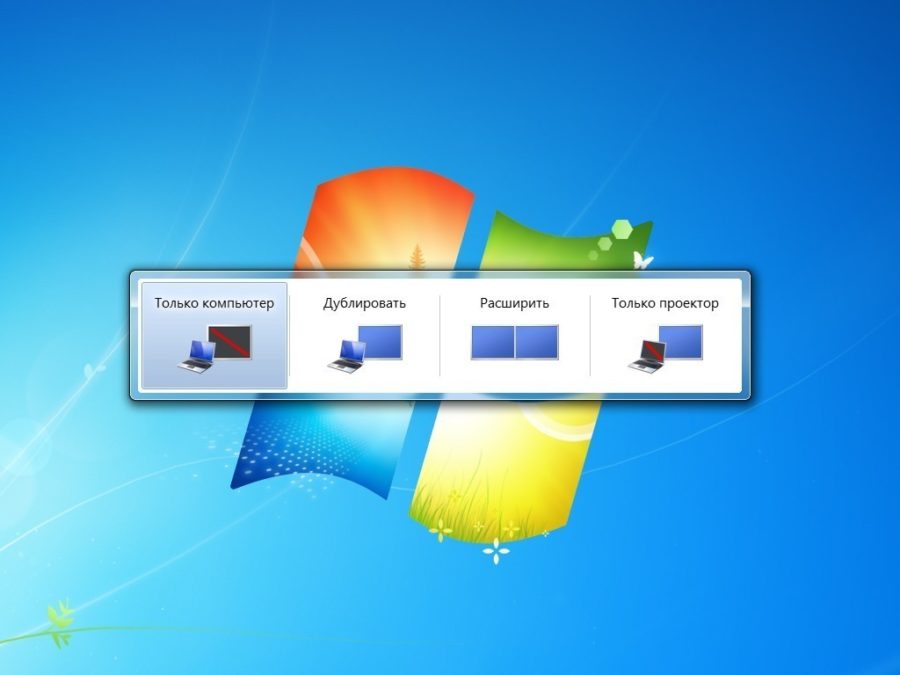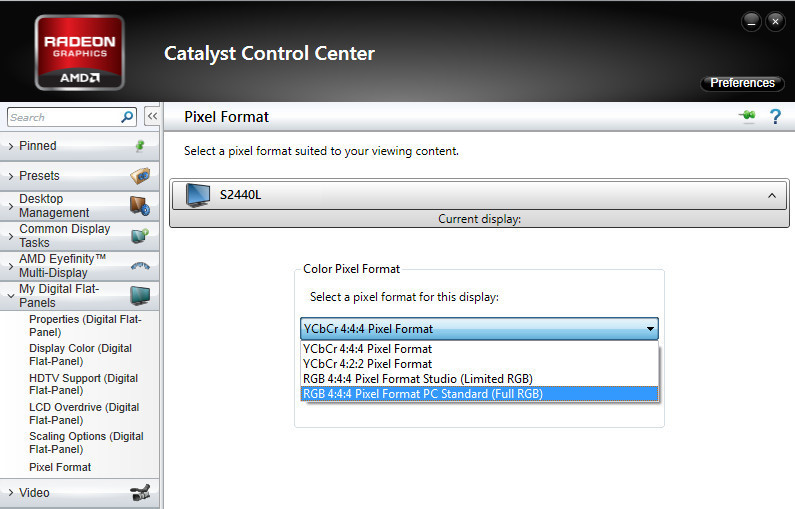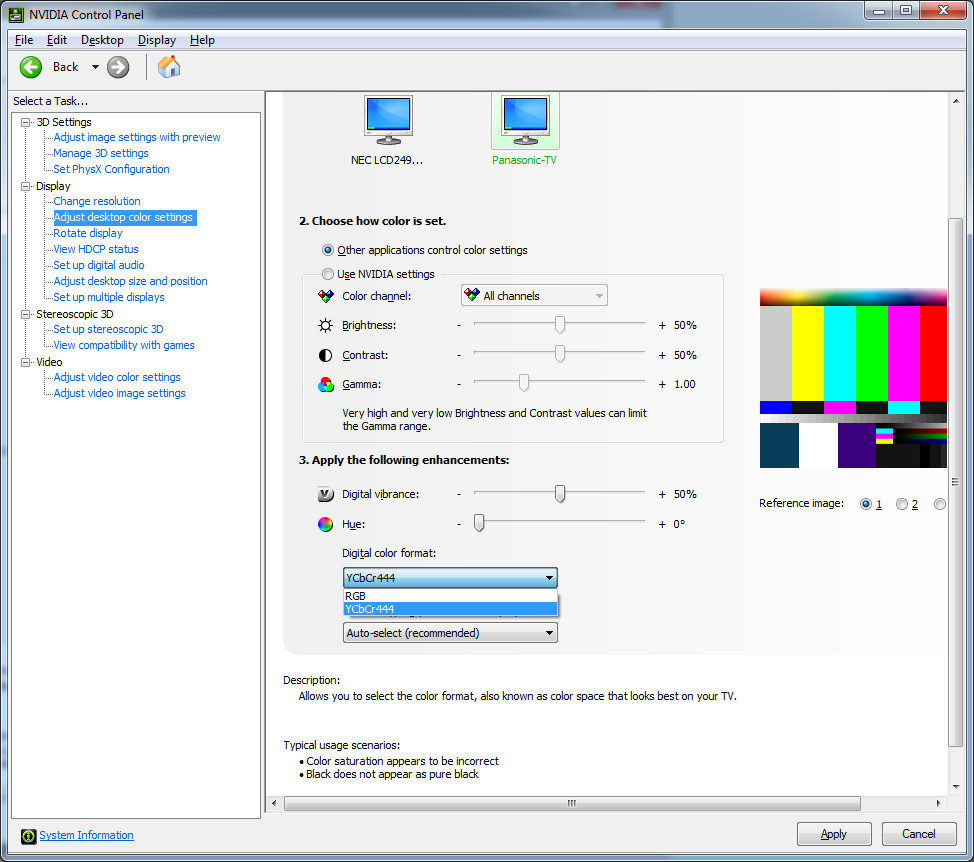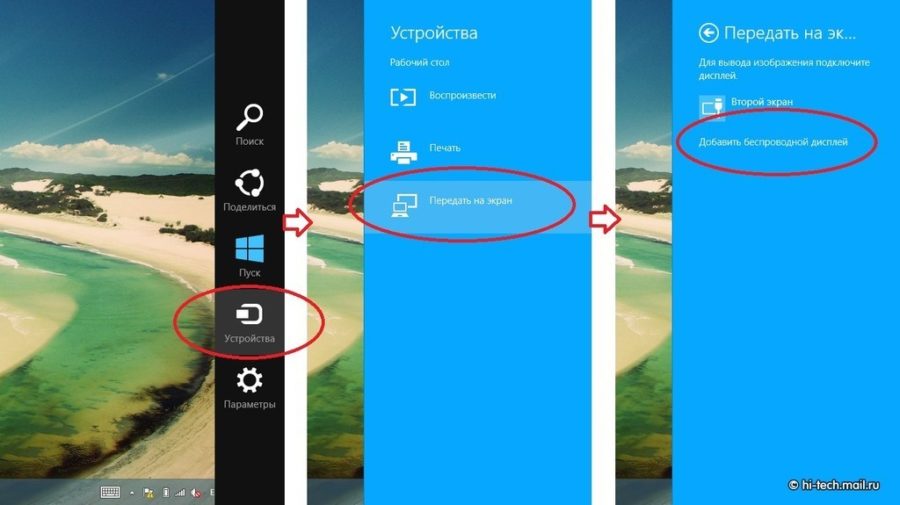Noutbukni televizorga ulaymiz

Noutbukingizga videofayl sifatida ko‘chirib olingan biror qiziqarli kinoni oila davrasida katta ekranda ko‘rmoqchimisiz? Unda noutbukni televizorga ulab, bemalol tomosha qilishingiz mumkin. Buning uchun tegishli kabel bo‘lsa bas – quyidagi tavsiyalarimizga amal qilib, o‘zingiz ham ulay olasiz.
Yangi modellardagi zamonaviy televizorlarda esa simsiz ulanish imkoniyatlari ham bor. Shu bois noutbukni ikki xil – kabel vositasida va simsiz ulash yo‘llarini ko‘rib chiqamiz.
Kabel yordamida ulash
Buning uchun, noutbuk va televizorning har ikkalasida ham mavjud bo‘lishiga qarab, HDMI yoki VGA portlaridan foydalanish qulay.
HDMI kabeli vositasida ulashda videosignalni va ovozni uzatish bitta kabelning o‘zi yordamida amalga oshiriladi. VGA bilan ulashda esa ovozni alohida chiqarish kerak bo‘ladi. Bunga, masalan, quloqchinlarga mo‘ljallangan chiqish tirqishi juda qo‘l keladi, noutbuklarda u ko‘pincha boshqa portlarga yaqin joylashgan bo‘ladi.
Shu tariqa, tegishli portlarga kabellarni ulash vositasida noutbukdagi tasvirni teleekranga ko‘chirish mumkin. Ammo bunda ba’zi kamchiliklar kelib chiqishi ehtimoli ham mavjud. Masalan, tovush va tasvirdan bittasi yo‘qolib qolishi hollari uchraydi.
Shunday holatlarda quyidagi tavsiyalar qo‘l keladi:
- Noutbukda [Win]+[P] klavishlarini birgalikda bosib, tasvirni «Dublirovat» yoki «Rasshirit» rejimini tanlang.
- Windows boshqaruv paneli («Paneli upravleniya»)dagi ovozni uzatuvchi qurilmalarni tekshirib ko‘ring.
- Televizorda HDMI uchun qanday tovush manbasi (raqamli yoki analogli) tanlanganligini tekshiring.
- Kabelning butunligiga, biror joyi ezilib yo qirqilib qolmaganligiga ishonch hosil qiling.
Bordiyu tasvir mavjud bo‘lsa, ammo ranglar gammasi buzilib ko‘rinayotgan bo‘lsa, unda quyidagi sozlamalarini tekshirib ko‘ring:
- Noutbukda va televizorda RGB diapazoni bir xil bo‘lmog‘i lozim: u cheklangan (16—235) yoki to‘liq (0—255) bo‘lishi mumkin.
- Noutbukning videokarta sozlamalarida ranglilik formatini RGB yoki YCbCr turiga almashtirib ko‘ring.
Tasvirlarning yuqori darajadagi aniqligiga erishish uchun televizorda overskan va kartinkaning ortiqcha ko‘lamlashtirilishini («masshtabirovaniye»ni) o‘chirib qo‘yish kerak.
Qurilmani televizorga simsiz ulash
Agar televizoringiz Intel Wireless Display (WiDi) yoki Wi-Fi Miracast texnologiyasi bilan, noutbukingiz esa Intel Core i3/i5/i7 yoki so‘nggi avlod Atom protsessori bilan jihozlangan bo‘lsa, videotasvirlarni kabelsiz ham uzatish imkoni bor.
Windows 7 va Windows 8 uchun qo‘shimcha WiDi priyomnik ham zarur, uni alohida xarid qilishingizga to‘g‘ri keladi. Windows 8.1 va Windows RT 8.1 versiyalari esa qo‘shimcha jihozlarsiz ham, to‘g‘ridan-to‘g‘ri WiDi/Miracast texnologiyasini qo‘llab-quvvatlaydi.
Xo‘sh, kabelsiz ulash uchun nimalar qilish lozim?
- Windows 8.1 tizimida ish stolining o‘ng tomonidagi yon panelni oching.
- «Ustroystva»ni bosib, «Peredat na ekran»ni tanlang.
- «Dobavit besprovodnoy displey»ni bossangiz, ulanish uchun qurilmalarni izlay boshlaydi.
- To noutbukingiz televizorni topguncha kuting, topilgach uning ustiga sichqoncha bilan bosing.
Xuddi simli ulashda bo‘lgani kabi, bunda ham tasvirni uzatishning har xil rejimlarini tanlash mumkin – ekranni ikkilantirish, tasvirni cho‘zish yoki faqat simsiz ulangan displeydagina ko‘rsatish.
To‘g‘ri, bunda signal ozgina kechikish bilan uzatiladi, ammo atrofda simlar bo‘lmaydi va noutbukni sal beriroqda qo‘yib, nariroqdagi televizorni u orqali boshqarish imkoniyati mavjud.